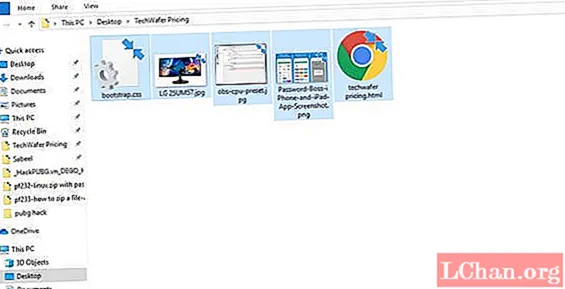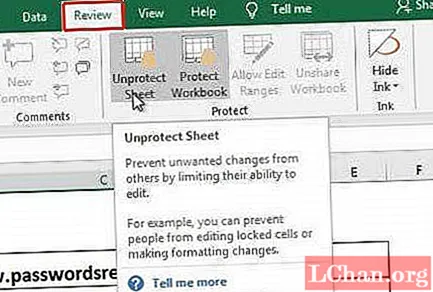Sadržaj
- 01. Upoznajte svoje četke
- 02. Priključite kotačić u boji
- 03. Uvoz referentnih slika
- 04. Izradite prilagođenu četku za ulje
- 05. Koristite pametne linije i oblike
- 06. Napravite prilagođene uzorke i tekstil
- 07. Na četke pričvrstite filtar
- 08. Dodajte oblike u perspektivne rešetke
- 09. Boja simetrijom
- 10. Brzo i jednostavno generirajte uzorke
- 11. Prislonite svoje omiljene alate
- 12. Položite brze geste
- 13. Započnite s četkama za ključeve
- 14. Oblikujte svoje ideje
- 15. Upoznajte se s alatom za ploče

Infinite Painter umjetnička je aplikacija dizajnirana posebno za mobitele. Mobilni tableti mijenjaju umjetnički krajolik. Uzmimo za primjer sposobnost spajanja masnog kista s perspektivnom mrežom u tri točke za stvaranje dinamičnih slika koje se uklapaju u područje umjetničke galerije. Ili kako kad bih odnio iPad u pariške muzeje kako bih učio od starih majstora?
U ovom ćemo članku podijeliti savjete o tome kako možete izbaciti konceptne skice u programu Infinite Painter pomoću nekoliko tehnika i praktičnog prilagođenog sučelja. Sigurni smo da će ovi savjeti ne samo ubrzati vaš umjetnički proces već će nadam se proširiti vaše sposobnosti izvan vaše zone udobnosti.
Pronađite još sjajnih aplikacija za digitalnu umjetnost na našem popisu od 21 najboljeg aplikacije za crtanje za iPad.
01. Upoznajte svoje četke

Final line art sjajan je način da riješite probleme i osvježite svoj dizajn. Ali kad dođe vrijeme za izgradnju strukture sloja za slikanje, otvorite paletu Četka i pomoću četke Solid Fill ispunite siluete svojih likova ili okoline. Solid Fill koristim i kao četkicu i kao gumicu.
Ako imate dinamičnu scenu koja ima jedinstvenu točku nestajanja, pokušajte koristiti naše alate Perspective Grid. Isključivanjem magneta uspio sam upotrijebiti mrežu kao vodilju za zmajevo uzvišeno tijelo, dok sam Magnetom ponovo uključio zaključani arhitektonski crtež u perspektivu.
Ako stvorite novi sloj iznad siluete, tada možete koristiti Clipping Mask kako biste sloju ispod dodali detalje bez mijenjanja izvorne siluete. Jednostavno dodirnite ikonu Layer u paleti Layer, a zatim isjecite svoj prolaz za prikaz na sloj ili grupu ispod.
02. Priključite kotačić u boji

Evo savjeta za ubrzanje odabira boja. Odaberite svoj alat Kist, a zatim otvorite svoj Kotačić u boji i s dva prsta uhvatite kotačić da ga prislonite na platno. Primijetite ikonu Sunca na kotaču: pokušajte ga kliknuti i okrenuti kotačić. Kad je ikona Sunca aktivna, vrijednost odabira boje ostat će ista dok vrtite kotačić. Kad vrtite kotačić bez aktivne ikone Sunca, pogledajte kako je žuta boja svjetlija od plave i kako točka u boji više ne podešava vrijednost automatski.
03. Uvoz referentnih slika

Kliknite tri gumba u gornjem desnom kutu da biste otvorili izbornik Opcije i pritisnite Uvezi. To vam daje mogućnost učitavanja slike iz galerije, međuspremnika ili čak fotografiranje kamerom uređaja. Nakon što odaberete fotografiju, možete je uvesti kao sloj ili referencu: odaberite Referenca. Sada će vaša inspiracija plutati iznad platna. Možete mu promijeniti veličinu, preokrenuti je i prebaciti vidljivost klikom na ikonu Prikvači u gornjem desnom dijelu zaslona.
04. Izradite prilagođenu četku za ulje

Najvažnija značajka koju možete prilagoditi četkom je oblik glave. Mislite na glavu kao na udaranje četkom crnom tintom. U sivim tonovima pokušajte uhvatiti nakupine čekinja na bijelom sloju. Pomoću Lasso alata odaberite oblik glave četke i s desne strane Lasso funkcija kliknite + Kist. Sada idite na odjeljak glave četke i promijenite glavu u svoj crno-bijeli pečat. Poigrajte se s ostalim postavkama programa Brush Creator da biste dovršili dojam novog alata.
05. Koristite pametne linije i oblike

Infinite Painter ima čudesno korisnu postavku koja vam omogućuje aktiviranje prediktivnih oblika držanjem tipke na kraju poteza. Sustav može otkriti sve vrste oblika poput crta, lukova, elipsa, pravokutnika, pa čak i složenih putova.
Zakrivljene crte u ovoj kopiji Monetovog remek-djela bile su izvan mojih vještina. Aktivirajući jednu pametnu krivulju, pomaknuo sam pribadače u položaj kako bih stvorio zakrivljene linije u arhitekturi i zlatnim okvirima, a zatim klonirao liniju tapkajući ikonu Pečat i premjestio te nove pribadače na sljedeću vodoravnu krivulju.
06. Napravite prilagođene uzorke i tekstil

Projekti bešavnih uzoraka izvrsni su za dizajn tekstila i izradu četkica. Otvorite prozor New Project i odaberite Pattern. Ova vrsta datoteke automatski će spojiti četiri kuta vaše ilustracije, koja se zatim mogu koristiti kao materijal s uzorkom na ilustraciji pomoću alata Pattern Fill ili kao samostalni tekstil za neki papir za umatanje. Možete i napraviti prilagođeni kist koristeći uzorak kao teksturu četke, a kao postavku teksture odabrati Warp. Obrasci poput ribe ili zmijske kože činili bi hladan kist.
07. Na četke pričvrstite filtar

U uređivaču četkica kliknite stupac Posebnost i pogledajte odjeljak Filteri. U ovom sam primjeru pričvrstio stereo filter na zračni kist koji precizno određuje učinak razdvajanja RGB kanala. Ali što ako ste umjesto toga priložili nešto poput Motion Blur-a? Boksačkim rukavicama mogli biste dati udarački udarac povlačenjem četke u smjeru u kojem želite da se pokaže efekt zamućenja. Pogledajte kakve hladne kombinacije četkica možete napraviti pričvršćivanjem filtara.
08. Dodajte oblike u perspektivne rešetke

Korištenje perspektivnih rešetki prilično je jednostavno: prilagodite svoje točke nestajanja, a zatim uključite i isključite magnet kako biste se držali mreže. Dodajte elipsu ili kvadrat s aktivnim Magnetom i taj će oblik uskočiti u tu aktivnu perspektivu. Pomaknite je i gledajte kako oblik prelazi u perspektivu. Možete klonirati oblik dodirivanjem ikone pečat, a zatim prilagodite novi oblik prema potrebi. Kad je vaš oblik još uvijek aktivan, promijenite četku ili veličinu četke kako biste promijenili težinu crte ili koristite četkicu Solid Fill za čvrsti oblik.
09. Boja simetrijom

Simetrija može biti moćan prečac za određene dizajne u konceptu umjetnosti ili čak u stvarnom skiciranju. Uzmimo za primjer Eiffelov toranj, koji sam slikao iz života na travnatim pariškim travnjacima. Otvorite ploču Alati za crtanje i s omogućenim alatom Vertikalna simetrija pomaknite je i zakrenite na svoje mjesto i zaključajte. Sada će se zrcaliti svi vaši alati, uključujući četke, Lasso, Liquify i još mnogo toga. Ovaj alat omogućio mi je brzo bojanje tornja. Kistovi za bojanje položit će boju na obje strane na temelju asimetrije kista, što dodaje suptilne varijacije tako da nije 100% simetrično.
10. Brzo i jednostavno generirajte uzorke

Umjesto da započnete novi tip datoteke uzorka da biste slikali, na primjer, zvjezdice na zastavi, možete stvoriti obrazac zvijezde unutar svoje standardne vrste datoteke. Kada izrađujem prvu zvijezdu za zastavu, koristim alat Kaleidoskop u odjeljku Simetrija. Tada otvorim ploču alata Odabir i pomoću alata Pločica u odjeljku Uzorak napravim okvir oko zvijezde i poigravam se veličinom okvira kako bih utjecao na razmak između zvijezda. Također možete provjeriti neke ikone koje se zrcale kako bi uzorku dali randomiziraniji izgled.
11. Prislonite svoje omiljene alate

Možete prilagoditi svoje omiljene alate glavnom radnom prostoru s prilagođenom alatnom trakom koja odgovara vašim potrebama. Nema više skakanja kroz izbornike kako biste pronašli alat koji tražite. Samo dugo pritisnite bilo koju ikonu alata i povucite je u postaju na vrhu zaslona pored ikone Alati. Ovo također vrijedi za opcije i funkcije slojeva kao što su Clip ili Merge. Ova ušteda vremena fokusira me na moju umjetnost. Uredite svoju alatnu traku tako da odgovara vašem stilu.
12. Položite brze geste

Kao konceptualnom umjetniku, sve se odnosi na brzinu i zadržavanje koncentracije na onome što skiciram. Kad se želim fokusirati, tapkam četiri prsta da sakrijem sučelje. Da bih promijenio veličinu četke, klizim gore ili dolje s tri prsta. Da biste poništili ili ponovili, tapkam dva ili tri prsta. Izvrsne su, ali najdraže mi je što možete učiniti s načinom prsta u postavkama. Ja sam svoj postavio na Blend. Sad kad trebam prebaciti između skiciranja i miješanja, pritisnem palac na platno kako bih svoj kist pretvorio u blender. Lud.
13. Započnite s četkama za ključeve

Kako bih vam pomogao slikati, istaknut ću neke od mojih najdražih alata koje možete držati organiziranim. Za brzo skiciranje i sjenčanje isprobajte Proko olovku u olovkama i Gesture Vine u ugljenu. Izvrsne su za snažne poteze gestama i sjenčanjem nagiba (položite olovku ravno). Brza olovka i pilot olovka u olovkama koriste sustav čestica koji stvara uredan osjećaj olovke i papira. Da biste blokirali scenu, ne možete zanemariti četke za popunjavanje.
14. Oblikujte svoje ideje

Nakon grube skice, koristim oblike i vodiče aplikacije za izradu konačnog dizajna. Oblici su aktivni dok ih ne dodirnete ili povučete novi oblik, što znači da možete prilagoditi svojstva četke ili čak promijeniti četku kako biste saznali što najbolje odgovara vašem komadu. Ako uređujete linijski posao, morate isprobati Lijeni vodič. Povlači četku iza olovke kako bi stvorio glatke linije i oštre kutove. Ili isprobajte vodič olovke i oblik puta - ovi alati stvaraju uske crte na vjetru.
15. Upoznajte se s alatom za ploče

Infinite Painter neprestano se razvija s novim alatima i značajkama. Kliknite gumb Alati i odaberite alat Paneli da biste stvorili okvir oko platna. Omogućuje vam dijeljenje platna na ploče rezanjem s jednog kraja okvira na drugi kraj. To je sjajno kada stvarate sličice, planirate sekvence i za stvaranje stripova. Nakon što završite, alat stvara sloj za prilagodbu Panela koji možete ponovno urediti bilo kada odabirom na ploči Slojevi.
Ovaj se članak izvorno pojavio u broju 184 od ImagineFX, najprodavaniji svjetski časopis za digitalne umjetnike. Pretplatite se ovdje.